Режим отладки в Windows 8.
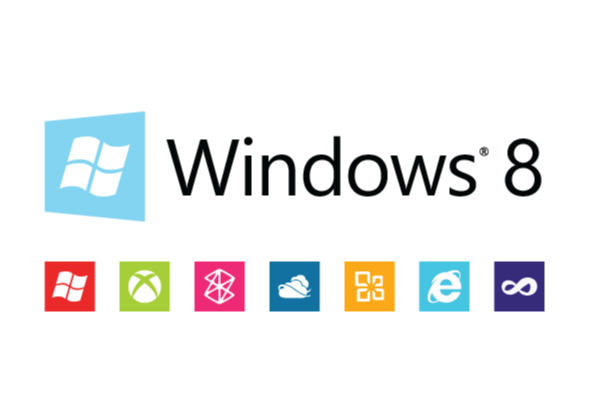
В этой статье я объясню,как включить Режим Отладки в Windows 8 с помощью Расширенных Параметров Запуска.В принципе, вы можете сделать Режиме Отладки в Windows 8 с помощью комбинации клавиш Shift + F8. Режим отладки нужен из-за некоторых проблем, вызванных при обновлении драйверов.Расширенный вариант загрузки также известен в качестве стартового Меню.Он включает в себя различные функции Система,Ремонт и Режим диагностика.В Параметры Запуска Windows 8 ,вы можете запустить Windows 8 в Режиме Отладки.
Для этого Вы сначала открываете окно поиска и в разделе » Параметры» введите — загрузка.После открытия окна загрузки,вы увидите Настройки ПК и в рамках Расширенного списка Автозагрузки нажмите на Кнопку Перезагрузить Сейчас тем самым вы выбираете функции Неполадки.Нажмите на устранение Неполадок,и вы увидите множество вариантов,выберите опцию Дополнительно и нажмите на неё.После этого вы можете нажать на кнопку Параметры Запуска Windows и откройте загрузки Windows,нажмите на Кнопку » Возобновить».Параметры Запуска,теперь в Windows 8, которая позволяет пользователю сделать экспликацию,когда Компьютер имеет некоторые проблемы или вызывает проблемы.
Шаги, Как включить Режим Отладки в Windows 8
Шаг 1 : Вы можете переместить курсор в правый нижний угол экрана и нажать на поле поиска и ввести в него то, чего вы хотите найти.
Шаг 2 : После открытия окна поиска под Настройки вы увидите Загрузки и нажмите на кнопку загрузки.
Шаг 3 :в разделе загрузки нажмите на кнопку ТЕПЕРЬ ПЕРЕЗАПУСТИТЬ.
Шаг 4 : После нажатия на Кнопку Перезапуска,вы увидите множество опций, таких как Продолжить,Устранение неполадок,выключить ваш компьютер.Нажмите на Устранение неполадок.
Шаг 5 : После открытия окна Неполадки,вы увидите множество опций,таких как Обновление компьютера,перезагрузите свой компьютер,дополнительные Параметры.Теперь вам нужно щёлкнуть на Дополнительные Параметры.
Шаг 6 : В Advanced Options, вы увидите множество опций, таких как Восстановление Системы,восстановление Образа Системы, Автоматическое восстановление и Параметры Запуска Windows. Вам нужно нажать на Параметры Запуска Windows .
Шаг 7 : После нажатия на кнопку Параметры Запуска Windows, отобразится список вариантов параметров загрузки,таких,как Отключение обязательной проверки Подписи драйверов,Включить ведение Журнала Загрузки,Включить Режим Отладки и другие. Нажмите на кнопку ПЕРЕЗАГРУЗКА для доступа к режиму Отладка.
Шаг 8 : Подождите несколько секунд, затем выберите Режим Отладки с помощью клавиш Вверх и Вниз со стрелками и нажмите enter; компьютер будет перезагружен и включиться ядро Режим Отладки, как показано на рисунке ниже:



 Июнь 16th, 2013
Июнь 16th, 2013  Данил
Данил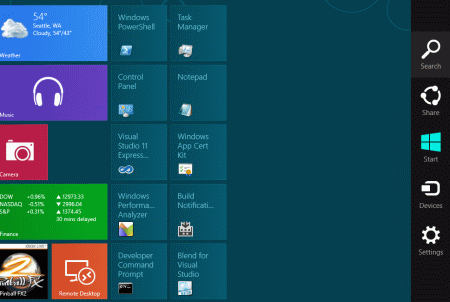
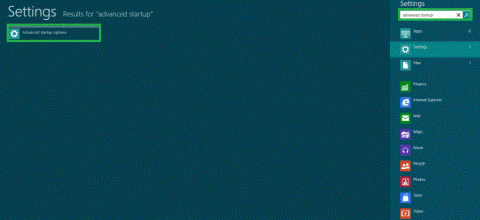
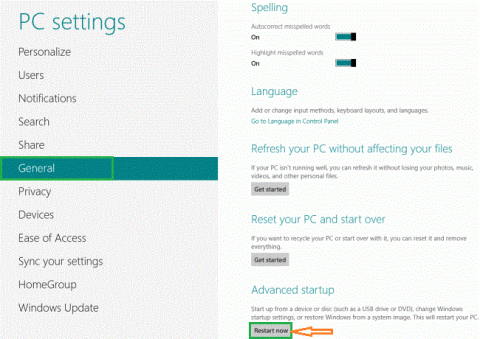
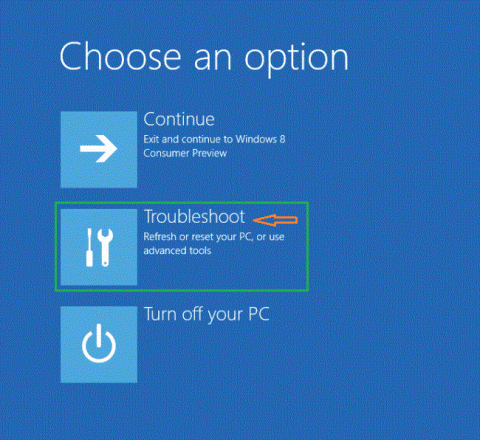
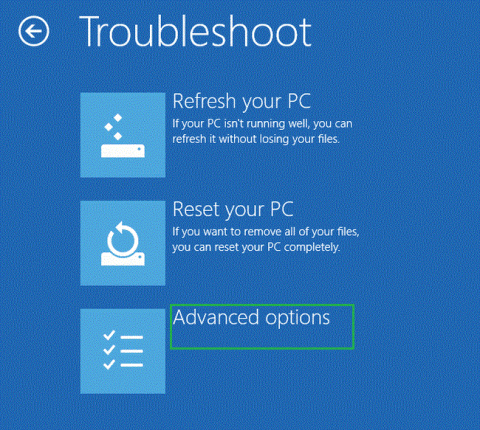
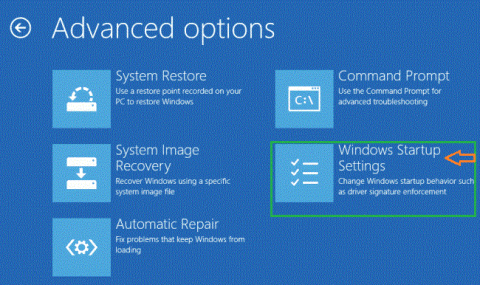
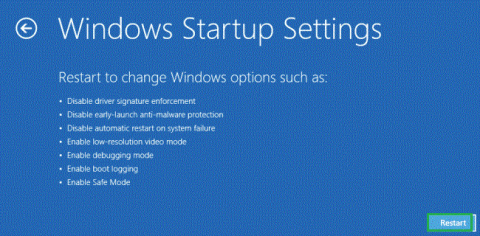
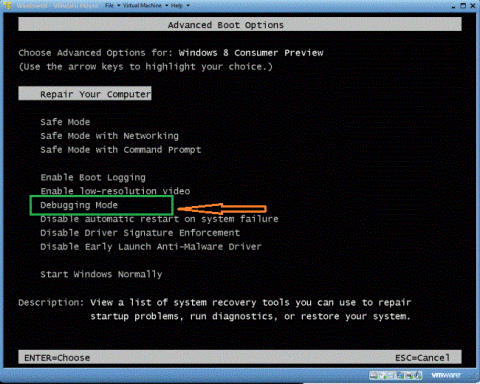
 Опубликовано в
Опубликовано в  :
:
3 комментария